ATT adalah salah satu pemain terkemuka dalam memberikan solusi internet untuk penggunaan di rumah dan kantor. Ayat Att-U menawarkan layanan streaming melalui ATT Fiber ; Namun, tidak selalu halus . Sebagian besar pengguna lebih suka menggunakan router pihak ketiga dengan modem ATT sebagai gateway karena lebih murah dan lebih efisien.
Jika Anda bertanya-tanya apakah Anda dapat menggunakan Google Nest Wi-Fi dengan ATT Fiber, Anda akan menemukan jawaban Anda di sini. Artikel ini untuk semua pelanggan ATT yang ingin menggunakan Google Nest Wi-Fi dengan Att U-Verse, apakah itu untuk kecintaan menyesuaikan atau meningkatkan konektivitas Wi-Fi.
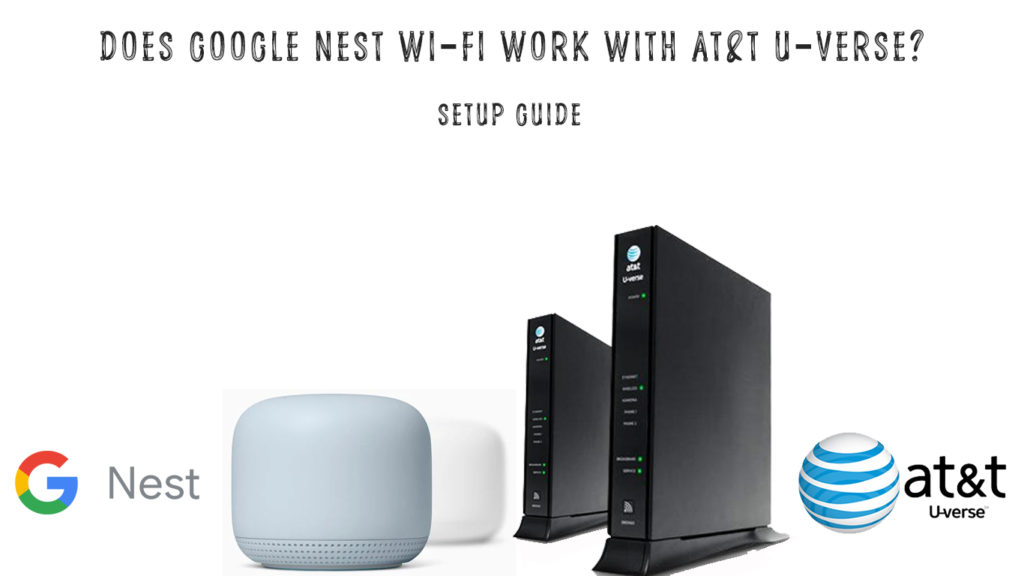
Apakah mereka bekerja sama?
Jawaban singkatnya adalah ya. Meskipun tidak sesederhana itu - ada tangkapan. Untuk membuat Google Nest Wi-Fi bekerja dengan Att U-Verse, Anda perlu mengubah beberapa pengaturan di kedua ujungnya, yaitu, modem dan router.
Anda selalu dapat secara langsung menghubungkan Wi-Fi Nest Anda ke gateway ATT tanpa mengubah pengaturan apa pun. Kelemahannya adalah Anda pasti akan mengalami berbagai masalah koneksi. Karena itu, kami juga akan melihat bagaimana Anda dapat mematikan att wi-fi .
Prosedur pengaturan Google Nest Wi-Fi dengan gateway ATT U-Verse Anda dijelaskan secara rinci di bagian berikutnya. Sebagai bonus, kami juga akan mempertimbangkan pro dan kontra menggunakan kombo koneksi ini.
- Cabut router lain
Jika Anda memiliki dua unit terpisah (modem ATT dan router), Anda perlu mencabut router asli Anda dari modem ATT dan menghubungkan Google Nest Wi-Fi langsung ke modem.
Jika Anda memiliki ATT Gateway (hanya satu unit), kami perlu mengubah pengaturannya menjadi DMZ (alias Passthrough IP) di langkah -langkah selanjutnya. Mode DMZ mengarahkan setiap perangkat yang ingin terhubung ke Wi-Fi Anda ke Google Nest. Google Nest menjadi router utama Anda. Setelah mengaktifkan DMZ, semua perangkat yang terhubung ke Wi-Fi Anda akan mendapatkan alamat IP mereka dari router Google Nest, bukan dari router di dalam gateway ATT Anda.
- Matikan Wi-Fi di Gateway U-Verse
Sangat penting untuk mematikan gateway Wi-Fi untuk koneksi yang berkualitas. Meninggalkan Wi-Fi Gateway akan menghasilkan koneksi yang lambat dan tidak stabil .
Oleh karena itu, masuk ke halaman Administrasi Gateways , pilih Wireless> Dinonaktifkan dan Simpan. Anda sekarang harus melihat pesan konfirmasi.
- Ubah Pengaturan Google Nest Wi-Fi WAN
WAN adalah singkatan untuk jaringan area yang luas, dan pengaturan bertanggung jawab atas bagaimana Google Nest Wi-Fi mengakses Internet.
Kita perlu mengubah pengaturan WAN dari IP statis ke DHCP. Untuk melakukannya;
Hubungkan ponsel Anda ke Nest Wi-Fi untuk prosedur ini. Namun, Wi-Fi Nest Anda seharusnya tidak memiliki koneksi internet yang aktif. Oleh karena itu, lepaskan kabel Ethernet yang menghubungkannya ke router Anda.
Selanjutnya, buka aplikasi Google Home dan pilih Pengaturan Wi-Fi>, lalu Lanjutan Jaringan.
Di bawah WAN, ubah pengaturan dari IP statis ke DHCP dan simpan perubahan Anda.
- Aktifkan Mode Passthrough/DMZ di Gateway
Mode Passthrough memungkinkan pintu gerbang untuk berbagi alamat WAN dinamis dengan hanya titik Wi-Fi Anda.
Sangat penting untuk mencatat berbagai model gateway. Instruksi di sini berlaku untuk sebagian besar model.
Untuk modem 2wire/Pace, mode passthrough dikenal sebagai mode DMZ Plus.
Inilah cara mengaktifkan mode Stafsthrough IP:
- Pertama, hubungkan PC langsung ke router dan masukkan 192.168.1.254 di bilah alamat browser.
- Pilih tab Firewall untuk sampai ke IP Passthrough di halaman Antarmuka Pengguna.
- Masukkan kode akses perangkat jika diperlukan.
- Pada menu drop-down, mode alokasi, pilih Passthrough.
- Setelah, pada menu drop-down PASSTHROUGH, pilih DHCPS-Fixed dan masukkan alamat MAC Google Nests Anda di kotak alamat MAC.
- Terakhir, simpan pengaturan dan restart router Anda.
Cara mengaktifkan passthrough ip di gateway u-verse
Pengaturan DHCPS-Fixed diperlukan untuk menghindari kehilangan koneksi karena ATT dapat menerima IP WAN yang berbeda jika kita menggunakan pengaturan manual atau DHCPS-dinamis.
Jika Anda memiliki salah satu router dengan mode DMZ alih -alih Passthrough IP, inilah cara mengaktifkannya:
- Masuk ke router Anda
- Pergi ke Pengaturan> Firewall dan pilih Aplikasi, Lubang Lubang, dan DMZ.
- Anda akan melihat ada daftar semua perangkat aktif di jaringan Anda, pilih Google Nest Wi-Fi. Anda harus, tentu saja, menghubungkan Google Nest ke gateway Anda sebelum Anda mengaktifkan DMZ.
- Kemudian klik Izinkan semua aplikasi (mode DMZ Plus) dan simpan perubahan Anda.
- Wi-Fi dan Fiber ATT Nest Anda harus bekerja mulus dengan langkah-langkah sederhana ini.
Cara Menemukan Alamat MAC Wi-Fi Sarang Anda
Jika Anda tidak dapat menemukan alamat di titik sarang, Anda dapat menggunakan salah satu dari dua aplikasi yang tersedia - aplikasi Nest atau aplikasi Google Home.
Aplikasi Sarang
Pilih Pengaturan di Aplikasi Nest.
Klik pada nama titik Wi-Fi, ketuk info teknis, dan Anda akan melihat alamat MAC Anda.
Aplikasi Google Home
Di aplikasi, buka Device> Pengaturan> Informasi Perangkat.
- Tingkatkan titik akses LAN
Jika Anda ingin menambahkan lebih banyak port Ethernet, Anda dapat menggunakan sakelar Ethernet dan menghubungkannya ke router Google Nest Anda. Sakelar diperlukan karena Anda tidak dapat menggunakan port Ethernet lainnya di gateway Anda.
Tutorial Video - Cara Menghubungkan Google Nest ke ATT U -VERSE
Pemecahan masalah
Beberapa poin yang perlu diperhatikan adalah bahwa Anda harus memastikan Anda mengubah pengaturan Google Nest Wi-Fi ke DHCP sebelum melakukan hal lain.
Itu akan memungkinkan Anda untuk mengubah pengaturan gateway Anda menjadi masuk. Juga, sebagai langkah terakhir, restart semua perangkat Anda untuk menghindari kemungkinan cegukan.
Bacaan yang Disarankan:
- Apakah Google Nest Wi-Fi berfungsi dengan Spectrum? (Instruksi instalasi langkah demi langkah)
- Login Router U-Verse: Manajemen Pengaturan Router Mudah
Jika Anda mengalami masalah konektivitas, periksa ulang pengaturan Google Nest Wi-Fi untuk memastikan Anda telah menetapkan alokasi IP ke publik. Namun, pengaturan ini berubah secara otomatis dalam banyak kasus.
Untuk ini, buka Pengaturan> LAN> Alokasi Alamat IP dan ubah dari pribadi ke publik.
Pro menggunakan sarang wi-fi dengan att
- Jaringan Google Nest Wifis Mesh memastikan jaringan yang kuat dan andal di seluruh rumah Anda.
- Google Nest Wi-Fi menawarkan lebih banyak fitur kustomisasi dan memiliki pengaturan orang tua yang mampu.
- Rata -rata, dukungan Google lebih responsif, yang baik untuk diketahui jika Anda ingin menghubungi dukungan pelanggan.
- Nest Wi-Fi dapat mendukung hingga 200 perangkat.
Kontra menggunakan sarang wi-fi dengan att
Satu-satunya kelemahan yang mungkin adalah Dukungan Pelanggan ATT menyalahkan semua masalah Anda pada router pihak ketiga.
Google Nest Wi-Fi saat ini hanya mendukung Wi-Fi 5 dan tidak mendukung Wi-Fi 6, yang berarti Anda tidak akan dapat menikmati fitur-fitur baru dari protokol Wi-Fi 6.
Kesimpulan
Menggunakan Google Nest Wi-Fi dengan ATT Fiber adalah keputusan penyelamat seperti yang telah kita lihat. Langkah -langkah menuju koneksi kerja yang stabil mungkin bergelombang, tetapi mereka sepadan. Prosedur di atas juga dapat bekerja dengan gateway lain yang disewa oleh ISP lain. Jika Anda menghadapi masalah lain, Anda dapat menghubungi dukungan pelanggan atau Anda dapat bertanya kepada kami.
